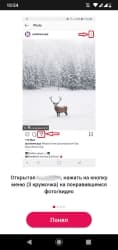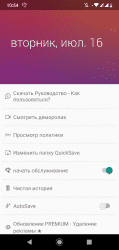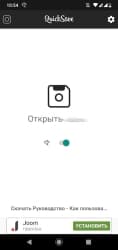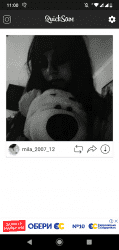InstaSave
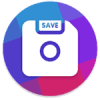
InstaSave — программа для скачивания на Андроид изображений и видео из социальной сети Instagram*. Работает приложение просто: пользователю нужно скопировать ссылку на понравившуюся фотографию и нажать на кнопку загрузки.
Возможности
Приложение InstaSave имеет следующие особенности:
- просмотр фотографий и видеофайлов;
- возможность загрузки любого контента на телефон;
- комментирование и оценка снимков;
- поиск по хештегам и имени;
- создание резервных копий материалов;
- простой и понятный интерфейс.
Если доступ просмотру контента аккаунта ограничен его владельцем, скачать файлы при помощи программы не получится. Также нужно помнить, что при сохранении фотографий на телефон и качество может измениться в худшую сторону.
Принцип работы
Установив программу InstaSave, необходимо авторизоваться в социальной сети. Чтобы получить представление о принципах работы, можно воспользоваться руководством пользователя. Здесь наглядно показано, как можно экспортировать изображения на свой смартфон:
- Первый шаг — выбрав понравившийся снимок, нужно нажать по трем точкам, расположенным вверху экрана. Откроется меню.
- Второй шаг — найти надпись Copy Share URL (копировать или поделиться URL).
- Третий шаг — перейти в приложение и нажать на кнопку «Сохранить». Все загруженные файлы будут размещены в галерее телефона.
Нет ограничений на количество загрузок — можно скачивать сколько угодно файлов, пока это позволяет объем памяти гаджета. Чтобы очистить историю и удалить скачанный контент, необходимо сделать свайп по экрану справа налево и подтвердить удаление. InstaSave для Андроид позволяет экспортировать любые материалы в память устройства, оценивать фото других пользователей, писать комментарии и отмечать на снимках друзей.
* Instagram признана экстремистской организацией и запрещена в РФ.
Скачать приложение InstaSave на Андроид бесплатно и без регистрации можно с нашего сайта, по ссылке ниже.
Скачать InstaSave на Android бесплатно
 ВКонтакте
Социальные сети , Полезные , Для планшетов
ВКонтакте
Социальные сети , Полезные , Для планшетов
 Google Play Market
Интернет , Другое , Для планшетов , Магазины
Google Play Market
Интернет , Другое , Для планшетов , Магазины
 SHAREit
Другое , Полезные
SHAREit
Другое , Полезные
 Одноклассники
Социальные сети , Виджеты , Для планшетов
Одноклассники
Социальные сети , Виджеты , Для планшетов
 WhatsApp Messenger
Общение , Прикольные , Для планшетов
WhatsApp Messenger
Общение , Прикольные , Для планшетов
 Мой говорящий Том
Другое , Прикольные
Мой говорящий Том
Другое , Прикольные
 Моя Говорящая Анджела
Другое , Прикольные , Для планшетов
Моя Говорящая Анджела
Другое , Прикольные , Для планшетов
 YouTube
Интернет , Видеоплееры , Развлечения , Виджеты , Полезные , Для планшетов
YouTube
Интернет , Видеоплееры , Развлечения , Виджеты , Полезные , Для планшетов
 Друг Вокруг
Социальные сети , Прикольные
Друг Вокруг
Социальные сети , Прикольные
 imo
Общение , Полезные , Для планшетов
imo
Общение , Полезные , Для планшетов